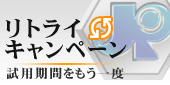調子(コントラスト)では明暗のバランスを調節することができます。逆光などで全体的に色の薄くなってしまった 写真を引き締めたり、明暗の差を付けて被写体を引きあがらせる効果があります。
 メインコントロールにあるアイコンの中から調子のアイコンをクリックします。
メインコントロールにあるアイコンの中から調子のアイコンをクリックします。
 詳細な調整はこのスライダーで行うことができます。
詳細な調整はこのスライダーで行うことができます。
 明暗によって写真の中の強調したい部分があった場合には逆光での撮影時や光の反射具合によっては、思い通りの調子が得られないことがあります。
調子ではこの明暗の差ををコントロールすることでメリハリをつけたり、逆に柔らかい写真に仕上げたりとイメージに近い写真に仕上げることができます。
明暗によって写真の中の強調したい部分があった場合には逆光での撮影時や光の反射具合によっては、思い通りの調子が得られないことがあります。
調子ではこの明暗の差ををコントロールすることでメリハリをつけたり、逆に柔らかい写真に仕上げたりとイメージに近い写真に仕上げることができます。 この画像の例では奥のビルを主被写体として強調したかったのですが、手前の部分の締りが悪い為、遠近感が無くなってしまいました。手前の暗い部分をもっと暗くし
明るい部分とのメリハリを付けることで奥のビルを強調してみたいと思います。コントラストスライダーを強の方に動かすことで手前の暗い部分はもっと暗く、明るい部分はより明るく
表現することができます。さらにコントラスト中心スライダーを動かし、暗く表現する部分と明るく表現する部分を決めていきます。
この画像の例では奥のビルを主被写体として強調したかったのですが、手前の部分の締りが悪い為、遠近感が無くなってしまいました。手前の暗い部分をもっと暗くし
明るい部分とのメリハリを付けることで奥のビルを強調してみたいと思います。コントラストスライダーを強の方に動かすことで手前の暗い部分はもっと暗く、明るい部分はより明るく
表現することができます。さらにコントラスト中心スライダーを動かし、暗く表現する部分と明るく表現する部分を決めていきます。
 この例では風景なので、コントラストを強めて印象的な写真を目指しました。
ポートレートなどでは逆にコントラストを弱めることで柔らかい印象に仕上げることも可能です。
明暗の差によって写真の印象も大きく変わります。あなたのイメージに近づくまで調節してください。
この例では風景なので、コントラストを強めて印象的な写真を目指しました。
ポートレートなどでは逆にコントラストを弱めることで柔らかい印象に仕上げることも可能です。
明暗の差によって写真の印象も大きく変わります。あなたのイメージに近づくまで調節してください。
 白い部分はそれ以上明るくしたくないが、画面全体は明るく表現したいにはガンマの調節が効果的です。
白い部分はそれ以上明るくしたくないが、画面全体は明るく表現したいにはガンマの調節が効果的です。 ガンマは明るい部分や暗い部分はそのままに、中間の明るさだけを明るくしたり、暗くしたりすることができます。この場合は明るくしたいのでガンマスライダー
を強方向へ動かします。
ガンマは明るい部分や暗い部分はそのままに、中間の明るさだけを明るくしたり、暗くしたりすることができます。この場合は明るくしたいのでガンマスライダー
を強方向へ動かします。
 全体的に明るいイメージの写真に仕上がりました。
全体的に明るいイメージの写真に仕上がりました。
|